Configurarea și utilizarea ferestrei pop-up JumpOut
Bună ziua, toată lumea! În articolul despre introducerea unei baze de abonament dintr-un blog, am menționat despre un astfel de instrument ca fereastra pop-up JumpOut. M-am hotărât să o testez și, în același timp, să vă arăt cum să o înființez și să o folosesc în afaceri.
Acest script este plătit, are mai multe planuri tarifare, precum și o perioadă de încercare gratuită de 15 zile. În acest timp, puteți să o aplicați în proiectele dvs., să evaluați rezultatul și să decideți singur - merită să-l utilizați în continuare sau nu.
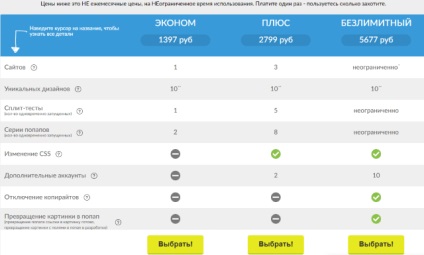
Instrumentul este destul de interesant, nu se limitează la abilitatea de a colecta abonații. În fereastra pop-up puteți adăuga un link către o pagină web și, de exemplu, utilizați-l pentru a vă informa despre promoții și reduceri. Îți voi arăta un astfel de exemplu. Cu ajutorul acestuia puteți invita persoane la webinarii sau pentru consultații. De asemenea, puteți utiliza ferestrele pop-up ca un formular de abonare pop-up care va apărea când faceți clic pe un anumit link (de exemplu, dintr-un banner sau un buton). Și puteți face o serie de ferestre pop-up (ca o serie de litere). De exemplu, prima vă colectează abonații. Iar pentru persoanele care au comis o acțiune vizată (semnatari), puteți configura cea de-a doua pereche într-un anumit moment oferindu-i un produs plătit cu o reducere.
De asemenea, le puteți testa gratuit.
Cum folosesc JumpOut?
Am decis să experimentez instalând ferestrele pop-up pe site-ul de vânzare al setului meu de abonați, precum și pe blog.
În primul caz, fereastra JumpOut apare atunci când încercați să părăsiți site-ul, oferind vizitatorului o reducere suplimentară de 35%. Când faceți clic pe butonul "Obțineți reducerea", o persoană ajunge pe pagina de plată a unui pachet de reduceri valabil pentru o perioadă limitată de timp. Am creat-o în prealabil pe Glopart (în cazul în care configurarea mea de plată este înființată) în secțiunea "Promoții". Dacă faceți clic pe cruce sau pe textul "Nu mulțumesc ..." popul se închide imediat. Data viitoare când spectacolul său pentru același vizitator este setat în fiecare zi.
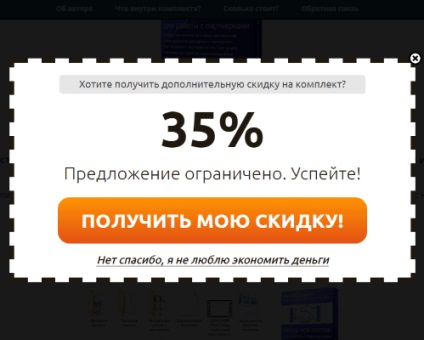
Designul tipurilor pop, tip, afișare etc. este configurat în interfața de serviciu. Totul este foarte simplu și flexibil, o voi arăta mai târziu. Și apoi codul de script este pur și simplu pus în codul sursă al agentului de vânzări.
Cel de-al doilea cuplu am pus un blog pentru a colecta abonații. Acesta oferă formular gratuit și integrată de abonament. O fereastră pop-up apare și atunci când încercați să părăsiți blogul. Următorul spectacol pentru același utilizator este configurat într-o lună.
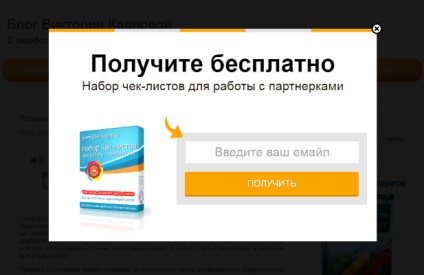
El sa dovedit deja destul de bine. Și indiferent de modul în care susțin oamenii care spun că toate acestea sunt impuse, enervante și apar imediat, totuși, funcționează și colectează abonații. Nu fi un tata, nu ar fi acești abonați :) De asemenea, setările flexibile vă permit să reduceți factorul de obsesie la minim.
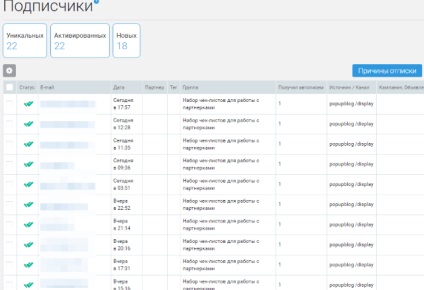

Pentru blogurile Wordpress există un plugin special pentru jumpout. Creați un site pe site, apoi îl conectăm la blogul cu un plugin, sincronizând cu cabinetul personal și activând afișajul.
Cum de a crea un pop și de a instala pe site-ul?
Pentru a începe să utilizați versiunea de încercare, trebuie să vă înregistrați pe site. dând clic pe butonul "Încercați gratuit".
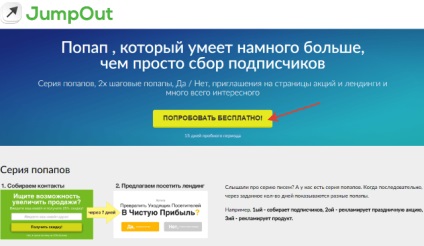
În acest fel creați un cabinet virtual, unde puteți genera pop.
Prima dată când intrați în birou, veți vedea sfaturi interactive care vă vor ajuta să navigați. De asemenea, vă sfătuiesc să vizitați secțiunea de ajutor făcând clic pe pictograma cercului de salvare. Acolo veți găsi informații interesante despre utilizarea ferestrelor pop-up JumpOut, cum să lucrați cu grupuri de pop-up-uri (să creați serii și să efectuați teste separate), cum să dezactivați ferestrele pop-up pentru cei care s-au abonat deja și alte utilități.
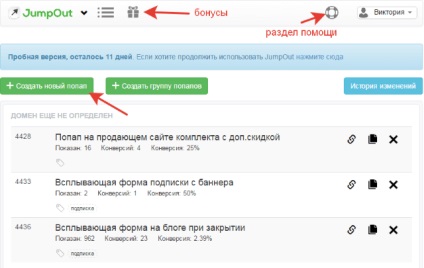
Introduceți numele prietenului dvs. și dați clic pe "Creați".
Schimbări importante în crearea și instalarea unui salt:
Acum butonul se numește "Creați un jumper"
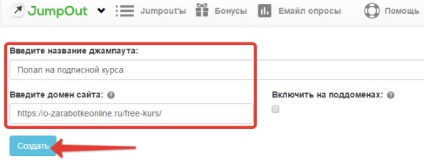
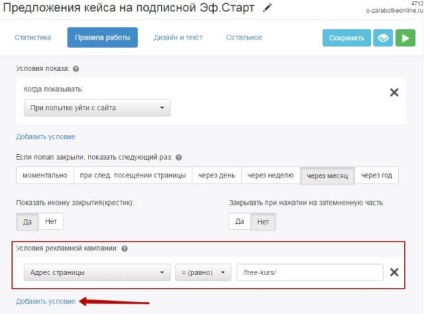
Ajustările ulterioare în principiu nu s-au schimbat prea mult. În ceea ce privește codul de încorporare, acum butonul arată diferit.
Dând clic pe el, selectați elementul "Voi instala codul personal"
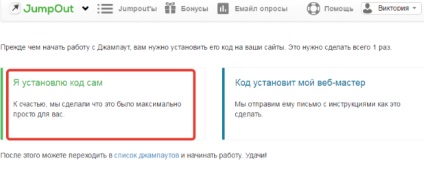
Se deschide o fereastră cu codul și instrucțiunile. Nu mă gândesc la acest lucru, deoarece acțiunile ulterioare sunt descrise la sfârșitul articolului.

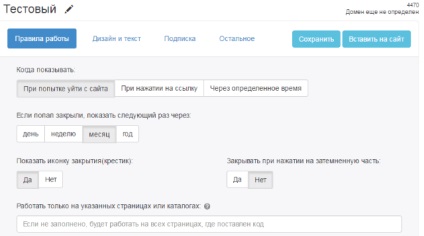
Când să afișezi popul data viitoare la același vizitator.
Adăugați / eliminați închiderea X. Și, de asemenea, adăugarea capacității de a închide atunci când faceți clic pe partea întunecată.
Următoarea filă vă permite să personalizați designul și textul popului.
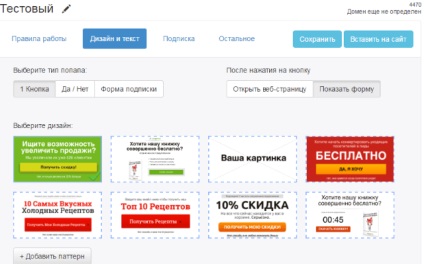
Aici puteți selecta tipul ferestrei pop-up - cu un buton, cu câteva butoane da / no, cu un formular de abonament. Când selectați un buton cu un buton, puteți selecta acțiunea care va apărea când faceți clic pe butonul - deschiderea unei pagini web (această opțiune am folosit pentru a oferi o reducere) sau a unui formular de abonament.
Mai jos, selectând un anumit design, îl puteți personaliza - modificați schema de culori, textul, adăugați o imagine etc.
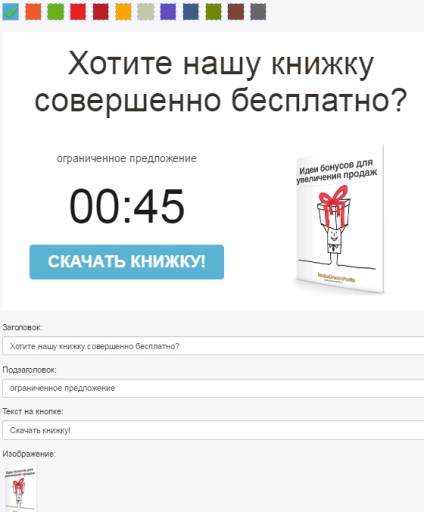
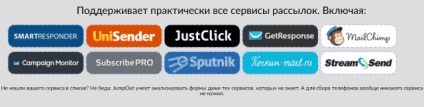
Există o integrare simplă și avansată. Am ales cea simplă - atunci când adăugați doar codul de formular și abonații merg la serviciul dvs. de corespondență.
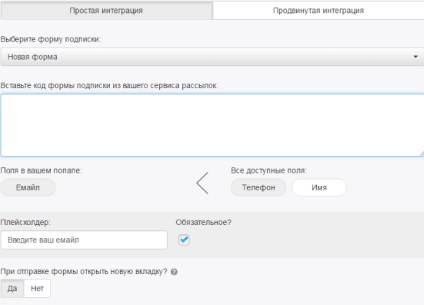
Apoi, alegeți "Formular nou de abonare" și introduceți codul formularului. Câmpurile care vor fi afișate în formular sunt trase. Am lăsat numai e-mail. Placeholder este un indiciu care este afișat în interiorul acestui câmp.
Când trimiteți formularul, puteți deschide o altă pagină (instrucțiunea de confirmare a abonamentului) într-o filă nouă sau direct în fereastra pop-up (atunci trebuie adaptată pentru dispozitivele mobile).
În fila "Altele", puteți dezactiva complet drepturile de autor "Made with JumpOut", doar eliminați linkul din acesta sau înlocuiți-l cu un link afiliat.
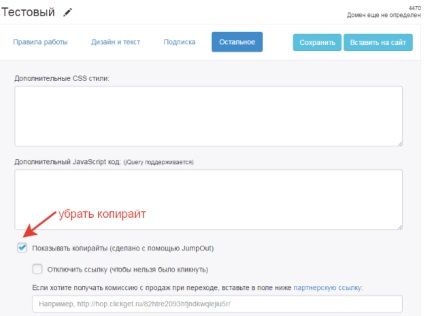
Când ați terminat editarea pop-up-ului, salvați-l și faceți clic pe butonul "Lipire pe site".
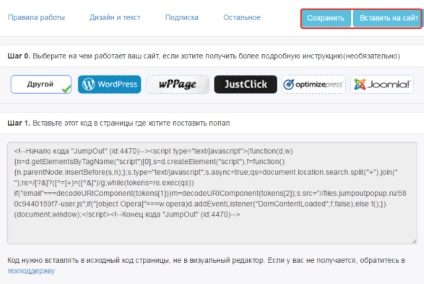
Dacă aveți un html simplu de o pagină. atunci scriptul este inserat în codul său sursă. Am adăugat după eticheta de deschidere
. De asemenea, puteți adăuga între etichete codul tăuPentru SMS-urile populare și, de asemenea, site-urile făcute cu ajutorul plug-inurilor wPPage, Optimizepress, există câteva sfaturi. Doar bifați pentru a alege ceea ce vă convine, și urmați sfatul.
De exemplu, pentru a adăuga un pop-up la blogul Wordpress. trebuie să intrați în plugin-uri, prin căutare pentru a găsi, instala și activa jumpout plug-in.
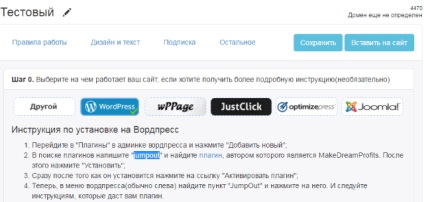
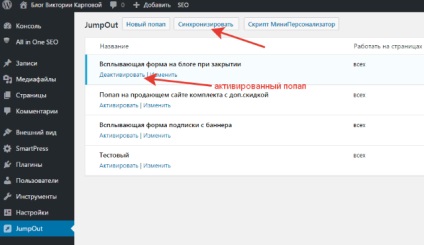
Toate perechile create sunt afișate într-o listă din biroul dvs. virtual. Pentru a edita unul dintre ele, faceți clic pe titlu. Sub fiecare, există statistici - numărul de afișări, de conversii și de procente de conversie. Aceste informații sunt actualizate în câteva ore - maxim fiecare zi. Conversia este numărul de acțiuni direcționate finalizate (completarea unui formular de abonament sau clic pe un link de la un prieten). A% reprezintă raportul dintre afișări și acțiunile vizate.
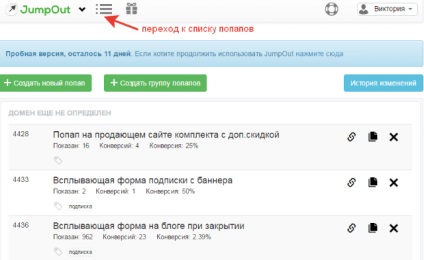
În plus, în versiunea actualizată a existat un buton, făcând clic pe care puteți opri afișarea jafului de pe site:
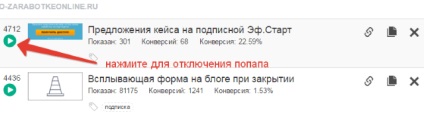
După cum puteți vedea, instrumentul este foarte ușor de configurat. În timpul perioadei de testare, îl puteți instala pe mai multe domenii (dacă aveți mai multe site-uri pe domenii diferite). În versiunea plătită, numărul de domenii depinde de tarif. Cel puțin 1 este disponibil.
Cu sinceritate, Victoria Karpova

Articole similare
Trimiteți-le prietenilor: